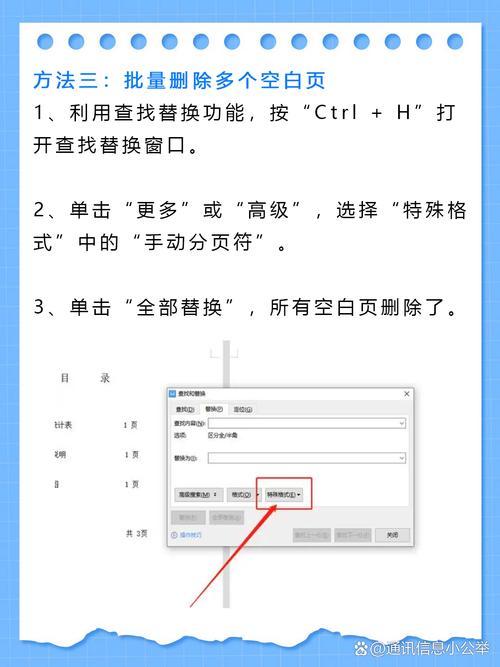Word怎么删除分节符:详细步骤与技巧
在使用Word进行文档编辑时,分节符是一个常用的工具,它可以帮助我们控制文档的格式和布局。然而,在某些情况下,我们可能需要删除分节符。本文将详细介绍如何在Word中删除分节符,并提供多种方法和技巧。
一、显示分节符
在删除分节符之前,我们首先需要确保分节符是可见的。默认情况下,分节符在Word中是不可见的。要显示分节符,请按照以下步骤操作:
- 在Word的菜单栏上,点击“开始”选项卡。
- 在“段落”组中,找到并点击“显示/隐藏编辑标记”按钮(通常是一个带有“¶”的图标)。
此时,文档中的分节符就会以灰色线条的形式显示出来。
二、删除分节符的方法
删除分节符有多种方法,下面将详细介绍几种常用的方法。
方法一:直接删除法
这是最简单直接的方法,适用于删除单个分节符。
- 将光标置于要删除的分节符前面。
- 直接按“Delete”键或“Backspace”键即可删除该分节符。
请注意,删除分节符后,原本由分节符分隔的文档部分将会合并为一个部分,它们的格式设置也可能会发生变化。因此,在删除分节符后,请仔细检查文档的格式和布局。
方法二:使用“查找和替换”功能
如果文档中有多个分节符需要删除,可以使用Word的“查找和替换”功能来批量删除。
- 按下“Ctrl+H”组合键,打开“查找和替换”对话框。
- 在“查找内容”框中输入“^b”(不含引号),这是Word中代表分节符的特殊代码。
- 在“替换为”框中保持为空,即不输入任何内容。
- 点击“全部替换”按钮,Word将会自动查找并删除文档中的所有分节符。
方法三:大纲视图删除法
在大纲视图中,分节符会以特殊的形式显示出来,这使得删除分节符变得更加直观和方便。
- 在Word的菜单栏上,点击“视图”选项卡。
- 点击“大纲”按钮,切换到大纲视图模式。
- 在大纲视图中,找到并选择要删除的分节符。
- 按“Delete”键进行删除。
方法四:Ctrl+X剪切法
这种方法类似于直接删除法,但使用了剪切命令。
- 按住Ctrl键不放,将光标放到分节符上单击鼠标左键,选中分节符。
- 按“Ctrl+X”组合键,将分节符剪切掉,即可删除分节符。
三、注意事项
在删除分节符时,需要注意以下几点:
- 删除分节符可能会导致文档格式和布局发生变化,因此请仔细检查并调整文档的格式设置。
- 在某些情况下,直接删除分节符可能不是最佳选择,特别是当文档依赖于特定的分节设置时。此时,可以考虑通过调整文档结构来间接移除分节符的影响。
- 在删除分节符之前,最好先备份文档,以防误操作导致数据丢失。
四、总结
删除Word文档中的分节符是一个常见的操作,但需要注意方法和技巧。本文介绍了直接删除法、使用“查找和替换”功能、大纲视图删除法以及Ctrl+X剪切法等多种方法,并提供了详细的步骤和注意事项。希望这些方法能帮助您更高效地管理和编辑Word文档。